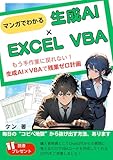レビュー
FacebookやGoogle フォトなどに保存した写真でスライドショーを行える「Smileframe」
写真にフィルターをかけてセピア色やマンガ風に表示させる機能も
(2015/7/22 05:05)
「Smileframe」は“Facebook”や“Google フォト”などのオンラインサービス上に保存されている写真でスライドショーを行うソフト。Windows Vista/7/8/10に対応するフリーソフトで、編集部にてWindows 8.1で動作を確認した。現在、作者のWebサイトからダウンロードできる。
本ソフトでスライドショーを行えるのは、“Facebook”“Google フォト(“Google+”などでアップロード済の写真を含む)”“Instagram”“mixi”の自分のアカウントに保存されている写真。それぞれのアカウントの認証を行うだけで、保存されている写真がアルバムなどの単位で選択可能になる。
“Facebook”の場合は、“Facebook”内で作成したアルバム、もしくはアルバムに含められていないタイムライン上の写真がまとめられた“タイムラインの写真”から、スライドショーの対象を選択可能。“Google フォト”の場合は、“Google フォト”内で作成したアルバムまたは全ての写真の一覧(Auto Backup)、“mixi”の場合は各アルバムまたは“簡単公開”に保存されている写真から、スライドショーを行いたい項目を選択する。“Instagram”内の写真はハッシュタグに関係なく全ての写真が対象となる。
スライドショーを行いたい項目を選択したら、下部メニューにある再生用ボタンを押せばスライドショーが開始される。また、下部メニューにある四角形のボタンで画面を最大化可能。最大化中は、画面の一番下へマウスカーソルを移動させるとメニューが表示され、もう一度そのボタンを押すと最大化が解除される。
スライドショーの実行時には、写真にフィルター効果を設定可能。ノーマルのほか、セピア色にする“Sepia”、モノクロにする“Grayscale”、マンガ風にする“Manga”など、6種類のフィルターが用意されている。
また、写真の切替時に3種類のトランジションが設定可能。前の写真をフェードアウトさせつつ次の写真が浮かび上がってくる“ディゾルブ”、ページをめくるように次へと進む“スライド”、前の写真が崩れるように消えて次の写真に切り替わる“モザイク”が用意されている。設定しないことも可能だ。
なお、現在本ソフトはオンラインサービス上の写真のみ扱えるが、“OneDrive”上やローカルフォルダーのファイルも扱えるテスト版が作者Webサイトにて公開されている。
ソフトウェア情報
- 「Smileframe」
- 【著作権者】
- Clientside Inc.
- 【対応OS】
- Windows Vista/7/8/10
- 【ソフト種別】
- フリーソフト
- 【バージョン】
- 1.0.0(15/07/03)














![1冊ですべて身につくHTML & CSSとWebデザイン入門講座[第2版] 製品画像:4位](https://m.media-amazon.com/images/I/41DiWc47MYL._SL160_.jpg)